Nous aurons besoin de :
- Une Wii U avec The Homebrew Channel installé.
- Une carte SD et un adaptateur pour le brancher à un PC (formatée en FAT16 ou FAT32 2Go maximum. Pas de SDHC)
- Une Wiimote pour passer en Wii mode (sans Wiimotion plus !!!)
- La dernière version d'IOS236 Installer (au moment de la rédaction de ce tuto, c'est la version : MOD v6 Special vWii Edition v2) disponible ici.
- Le fichier IOS36-64-v3864.WAD disponible à cette adresse.
- Multi-Mod-Manager pour vous permettre d'installer les .WAD en utilisant l'IOS236 à cette adresse.
On peut y aller ^^
Installation de l'IOS236
Une fois "IOS236 Installer" téléchargé et extrait, copiez le dossier "apps" à la racine de votre carte SD. Placez ensuite le fichier IOS36-64-v3864.WAD lui aussi à la racine de votre carte SD, ce qui donne :
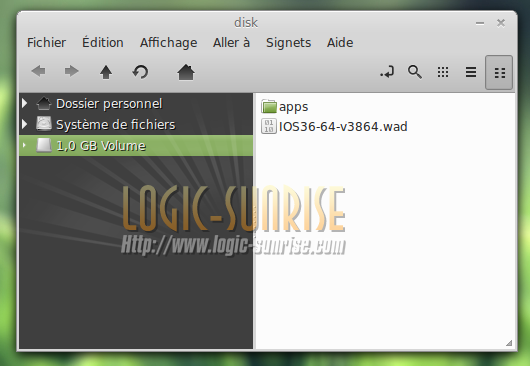
Une fois votre Wii U avec Homebrew Channel installé, lancé le :
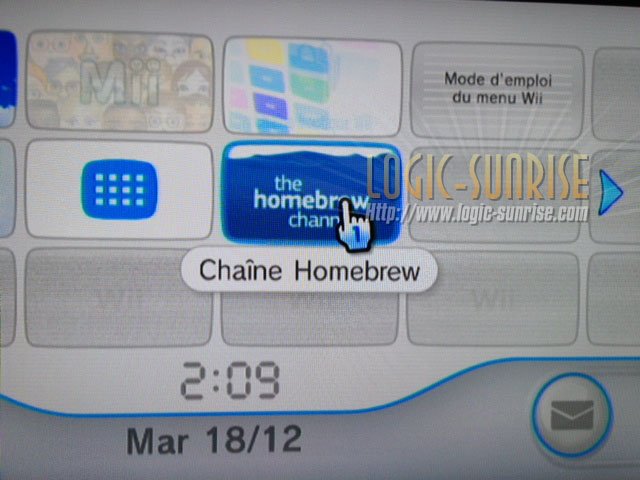
Homebrew Channel lancé, vous verrez une icône IOS236 Installer s'afficher. Cliquez dessus :
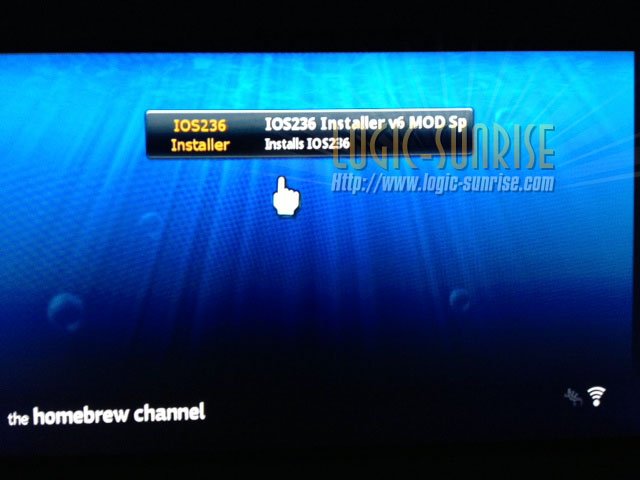
On valide le lancement avec "Charge" :
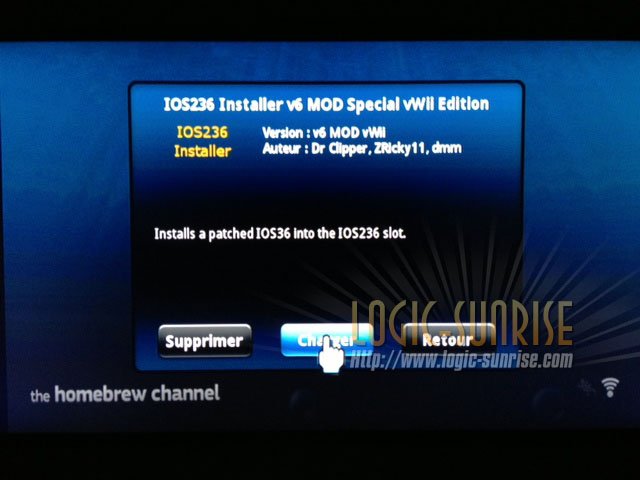
On arrive sur l'interface d'installation d'IOS236 qui nous invite à appuyer sur une touche pour continuer :
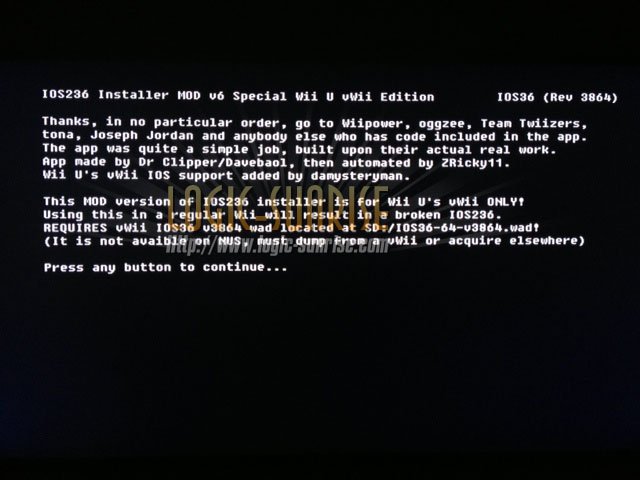
Si notre carte SD est bien préparée, l'installation commence :
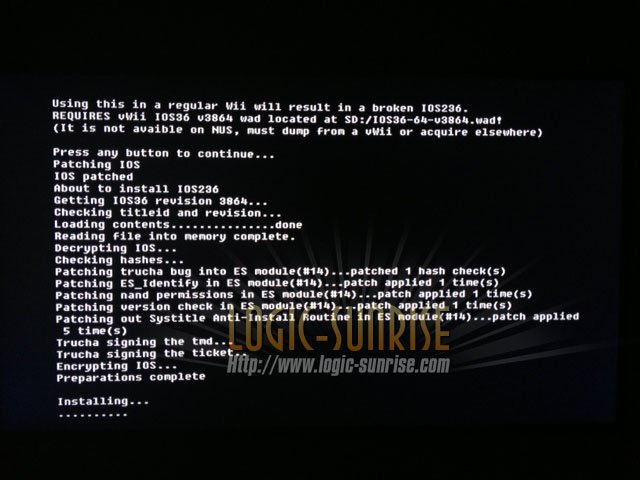
Puis se termine :
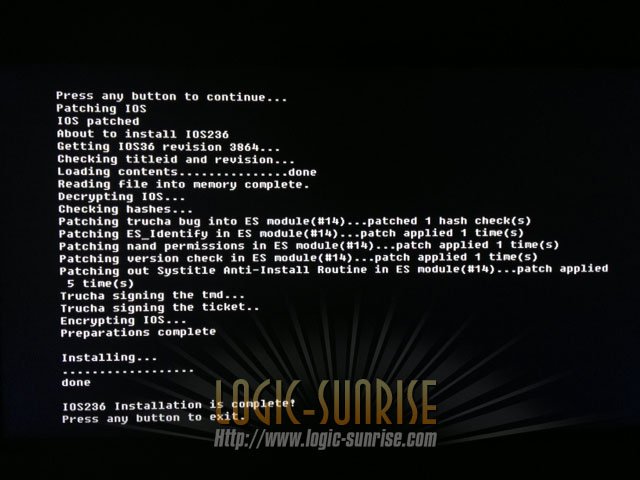
Appuyez sur n'importe quel bouton pour ressortir vers Homebrew Chanel :
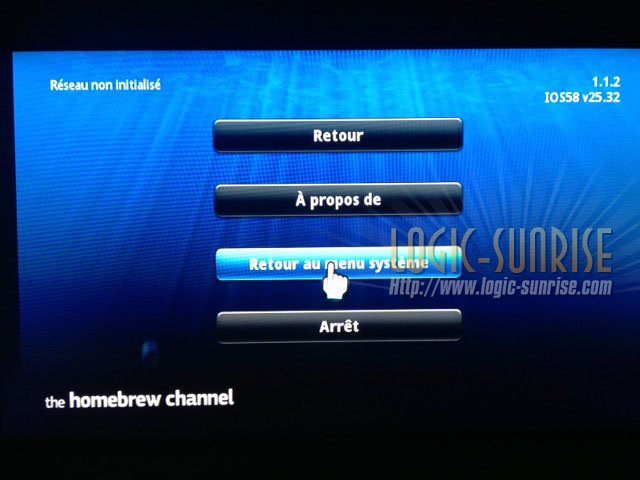
Puis vous pouvez quitter vers le menu principal, votre IOS est patché !
Installation de .WAD
Sur votre carte SD, placez le dossier MMM (Multi-Mod-Manager) dans le dossier apps, et lancez-le avec homebrew channel :
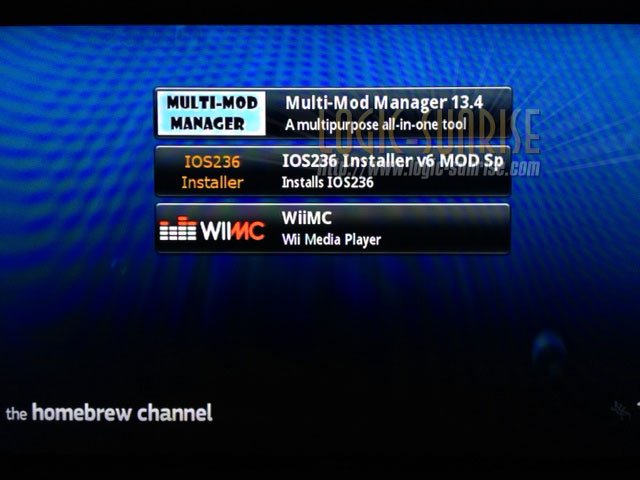
Pour installer des .WAD, placez les dans un dossier \WAD\ que vous copierez à la racine de votre carte SD, et sous Multi-Mod-Manager choississez l'IOS236 avec le croix de votre remote, et installez le WAD :
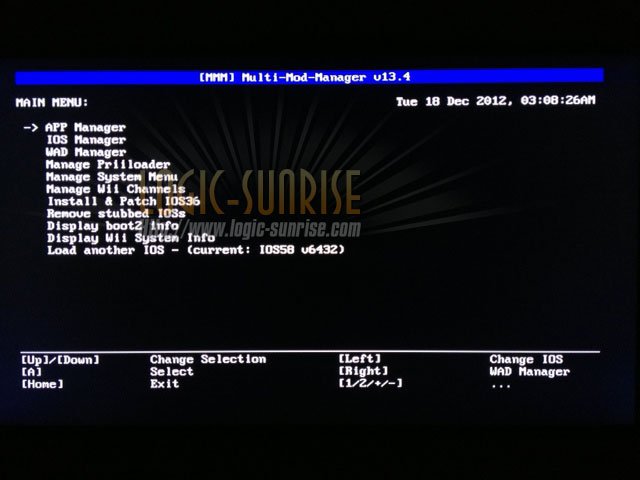
Et voilà ! tutoriel fini.

































